С чего начать?
Предлагаем пошаговую инструкцию, которая поможет вам начать работать с документами быстро и уверенно, даже если вы впервые в системе.
Чтобы начать работу:
- Войдите в систему с учётной записью.
- Откройте главное меню — это основной навигатор по разделам («Документы», «Отчёты», «Задачи» и т. д.).
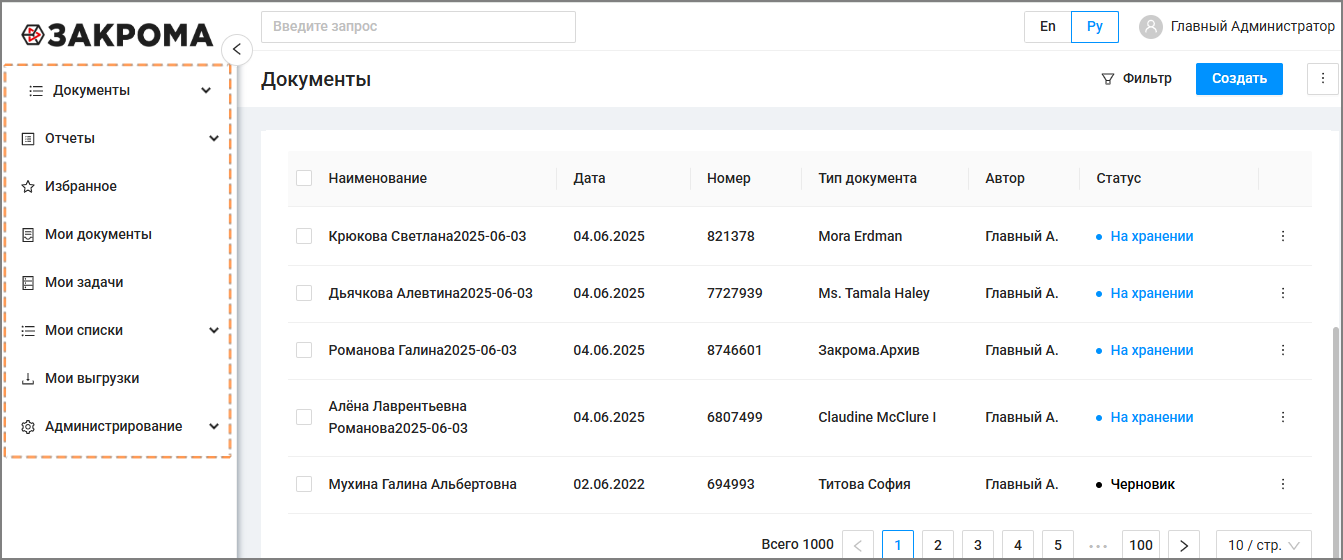
Шаг 1. Настройте типы документов
Прежде чем добавлять документы, нужно указать, какие именно типы вы будете использовать. Это могут быть:
- Договор
- Приказ
- Счёт
- Заявление
- Любой другой нужный вам тип документа
Для этого:
- Перейдите в раздел «Администрирование» → «Типы документов»
- Нажмите + Тип документа
- Укажите название (например, «Служебная записка»)
- Выберите, будет это шаблон отдельного документа или шаблон комплекта
- Нажмите Сохранить
Позже вы сможете добавить к каждому типу документы, права доступа, поля (атрибуты), маршруты и автоматизацию.
Шаг 2. Создайте роли пользователей
Роли определяют, какие действия может выполнять сотрудник в системе: кто создаёт документы, кто согласует, кто управляет настройками.
Для этого:
- Перейдите в «Администрирование» → «Роли»
- Создайте роли, нужные вашей компании, выбрав для каждой роли разрешения из предложенного системой списка.
- При необходимости — добавьте описания, чтобы коллеги понимали их назначение.
После этого вы сможете задавать доступ к документам и маршрутам уже на основе ролей.
Шаг 3. Задайте права доступа
После создания типа документа:
- Перейдите во вкладку «Доступ».
- Добавьте сотрудников или группы, которые смогут видеть и редактировать документы этого типа.
- Назначьте роли - например, Автор, Согласующий, Наблюдатель. Это обеспечит правильный уровень доступа для каждого сотрудника.
Шаг 4. Настройте поля (атрибуты)
Для каждого типа документа можно задать набор полей, которые пользователь будет заполнять при создании:
- Сумма
- Дата
- Контрагент
- Статус
- Комментарий
Для этого:
- Перейдите в тип документа
- Откройте вкладку «Атрибуты»
- Нажмите + Добавить и выберите нужные поля
Шаг 5. Добавьте первый документ
Теперь можно создать свой первый документ:
- Откройте нужную папку
- Нажмите кнопку + Документ
- Выберите тип (например, «Служебная записка»)
- Заполните поля, прикрепите файл
- Сохраните
Поздравляем - вы добавили первый документ в систему!
Шаг 6. (Опционально) Настройте маршруты и автоматизацию
Если в вашей организации требуется согласование или автоматические действия:
- В «Администрировании» перейдите во вкладку «Маршруты»
- Нажмите + Маршрут и задайте шаги (например: «Согласование юриста» → «Подпись руководителя»)
- Затем свяжите маршрут с нужным типом документа через вкладку «Автоматизация»
Теперь при создании документа процесс будет запускаться автоматически.
Шаг 7. Работайте с комплектами (если нужно)
Комплект - это набор связанных документов (например, договор + счёт + акт). Чтобы создать:
- Добавьте Комплект (экземпляр)
- Укажите, какие типы документов могут входить в комплект
- При создании комплекта вы сможете добавить все нужные документы в одном месте
Шаг 8. Пользуйтесь поиском и избранным
Как только вы создадите несколько документов, вам будет удобно использовать:
- Поиск - по названию, номеру, автору, дате
- Избранное - нажмите звёздочку, чтобы быстро вернуться к важному
- Списки и смарт-папки - фильтруйте документы и сохраняйте отборы
Что дальше?
После этих шагов вы уже сможете:
- Хранить документы по папкам
- Создавать комплекты
- Запускать процессы согласования
- Управлять доступом
- Следить за задачами и действиями
Если что-то непонятно - переходите в раздел FAQ или обратитесь к администратору системы.
